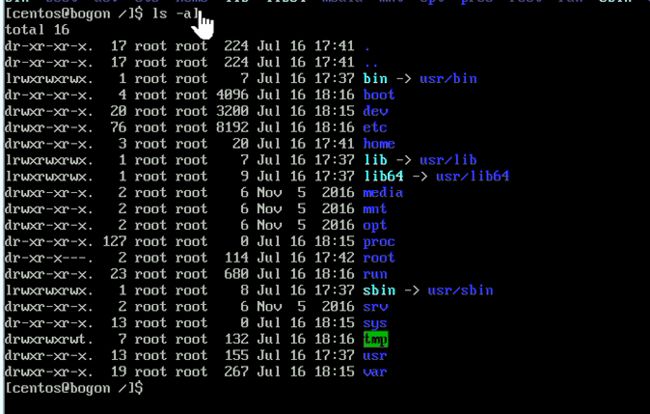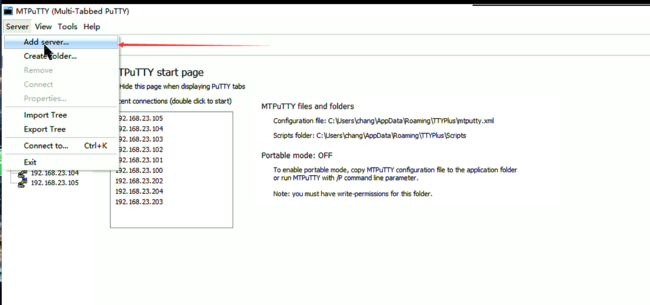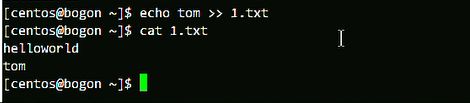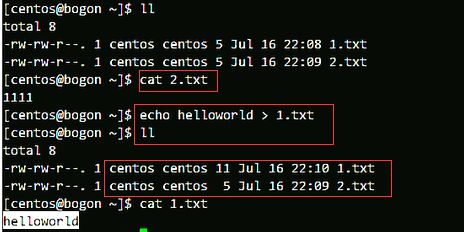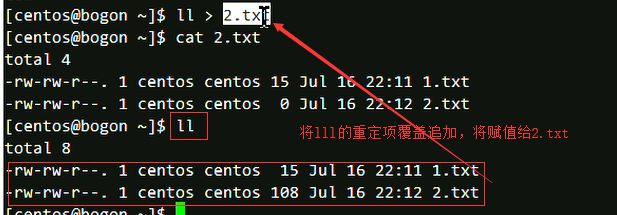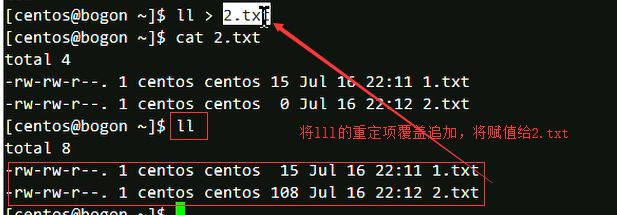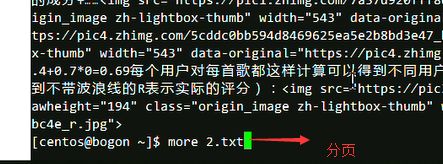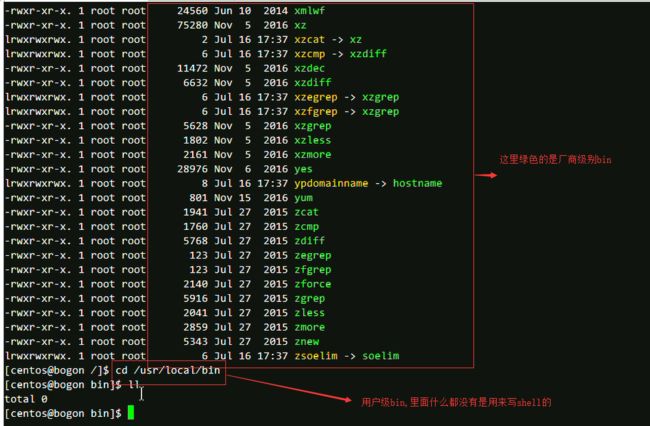Linux.01
0.1.Linux基本命令
| ID | 1 | |
|---|---|---|
| 1 | [centos@bogon ~]$ | |
| 2 | centos | 用户名 |
| 3 | @ | @ |
| 4 | bogon | 主机名 |
| 5 | ~ | 当前目录 |
| 6 | $ | 非root用户命令行 |
| 7 | # | root用户命令行 |
| 8 | ls | 列出当前目录下的文件或文件夹 |
| 9 | cd | change directory 切换目录./根目录是所有目录的 |
| 10 | 相对路径 | 相对于当前目录的路径 cd Desktop |
| 11 | 绝对路径 | 相对于根目录的完整路径 cd \Users\chang\Desktop |
| 12 | Linux中路径左斜线“/” | Windows中路径右斜线“” |
| 13 | ls -al | -a 显示全部 //全部指的什么? |
| 14 | -l 显示详细信息 | |
| 15 | ll | ls -l |
| 16 | ls --help | 查看帮助 |
| 17 | su root | switch user 切换用户到root |
| 18 | cat ifcfg-ens33 | 查看ifcfg-ens33文件内容 |
| 19 | reboot | 重启 |
| 20 | ip addr | 查看本机ip |
| 21 | cd ~ | 进入到家目录,对于centos,家目录是/home/centos,对于root,家目录/root |
| 22 | pwd | 查看当前目录的绝对路径 |
| 23 | touch 1.txt | 创建1.txt文件 |
| 24 | rm 1.txt | 删除1.txt |
| 25 | mkdir aaa | 创建文件夹 |
| 26 | ll aaa | 查看文件夹内容 |
| 27 | rm -r aaa | 递归删除文件夹 |
| 28 | echo | 回音 |
| 29 | > 或 >> | 重定向,> 为覆盖,>> 为追加 |
| 30 | echo helloworld > 1.txt | 将helloworld重定向到1.txt |
| 31 | cat 1.txt | 查看整个文档 |
| 32 | more 1.txt | 分页查询 |
| 33 | head [-n] 1.txt | 默认前十行,输出前n个行 |
| 34 | tail [-n] 1.txt | 默认后十行,输出前n个行 |
| 35 | clear | 清屏,快捷键jo9j |
| 36 | whoami | 输出当前用户名 |
| 37 | sudo | 临时使用root权限进行操作 |
| 38 | passwd | 修改密码,修改当前用户 |
| 39 | passwd centos | 指定用户名修改密码,只有root可以做 |
| 40 | cp 1.txt 11.txt | 拷贝文件 |
| 41 | mv 1.txt 111.txt | 移动文件,可以进行重命名 |
| 42 | rename 11.txt 22.txt 11.txt | 重命名 |
| 44 | echo -n | 去除换行符 |
| 45 | echo -e | 转译,将特殊字符转移 |
| 46 | wc 3.txt | 统计单词个数,包括行数、单词数、字节数 |
相对路径和绝对路径的区别
相对路径:相对于当前目录的路径
ls -al
0.2.vi 文本编辑器
| ID | 1 | |
|---|---|---|
| 1 | vi ifcfg-ens33 | 编辑ifcfg-ens33文件内容 |
| 2 | 按insert或者i | 进入到编辑模式,光标定位修改文件,将最后一行的no改成yes |
| 3 | esc | 退出编辑模式 |
| 4 | :wq | 保存退出 |
| 5 | x | 非编辑模式下删除单个字符 |
| 6 | dd | 非编辑模式下删除整行 |
| 7 | dG | 删除当前行及其后面所有行 |
| 8 | :wq | 保存退出 |
| 9 | :q! | 不保存退出 |
0.3.putty:远程登录软件
| ID | 1 | |
|---|---|---|
| 1 | ip addr | 查看本机ip |
| 2 | su root | switch user 切换用户到root |
| 3 | cd /etc/sysconfig/network-scripts/ | |
| 4 | cat | |
| 5 | putty中的复制粘贴 | 复制:选中即复制 粘贴:复制后鼠标右键粘贴 |
0.4.Linux目录和文件类型
| ID | ||
|---|---|---|
| 1 | - | 文件 |
| 2 | d | 文件夹 |
| 3 | l | 符号链接 |
| 4 | s | 套接字文件 |
| 5 | b | 块设备文件 |
| 6 | c | 字符设备文件 |
| 7 | p | pip |
| 8 | which ls | ls是Linux的可执行文件 |
| 9 | which ip | ip也是Linux中的文件 |
| 10 | /etc | 配置文件目录 |
| 11 | /home | 普通用户家目录的父目录 |
| 12 | /lib | 库文件 |
| 13 | /proc | 进程文件 |
| 14 | /usr | 用户目录 |
| 15 | /root | root用户的家目录 |
| 查看帮助: | ||
| 17 | ls --help | |
| 18 | help echo | |
| 19 | man echo | |
| 20 | info echo |
如何让虚拟机联网
1、切换到root用户
su root2、切换到目录并查看文件
cd /etc/sysconfig/network-scripts/
cat ifcfg-ens333、修改文件内容
vi ifcfg-ens33 //编辑ifcfg-ens33文件内容
按insert或者i //进入到编辑模式
//光标定位修改文件,将最后一行的no改成yes
esc //退出编辑模式
:wq //保存退出4、重启客户机(centos
reboot检查虚拟机是否有联网
ip adrr //查看本机ip
su root //switch user 切换用户到root
cd /etc/sysconfig/network-scripts //查看
vi ifcfg-ens33 //编辑ifcfg-ens33文件内容
按insert或者i //进入到编辑模式
//光标定位修改文件,将最后一行的no改成yes
esc //保存退出
:wq //保存退出MTPuTTy:
多标签putty,相当于putty的插件
安装位置D:\program\MTPuTTY //没空格。没中文
putty位置D:\program //没空格。没中文
安装完成后的配置
1、putty location //D:\program\putty.exe
2、工具栏点击server -> add server
server name //客户机ip地址
display name //点击自动补全
username //centos
password //123456
//旁边的框框打钩(password in command line)
3、双击新建的server,即进入
Linux权限
| 职能分类: | r(读4) | w(写2) | x(执行1) |
|---|---|---|---|
| 范围分类: | u(用户) | g(用户组) | o(其他) |
测试Linux权限:
只去除一个权限,查看文件或文件夹不能做什么
文件:
读:cat
写:echo>
执行:
文件夹:
读: ls
写: 对文件夹数据的增删
执行: cd文件的增删改查
创建文件夹
mkdir
查看文件夹内容
ls aaa
ll aaa //查看文件夹内容
删除文件
-r 递归
-d 删除空文件
rm -r 1.txt //递归喝三次文件夹权限修改:
chmod u-r 1.txt
chmod u-rwx 1.txt
chmod 664 1.txt
chmod a-x/usr/bin/ls
chown //修改用户和用户组
chown centos:centos root.txt
chgrp //只修改用户组
chgrp centos root.txt输出重定项
追加(>>)
覆盖(>)
输出重定向
查的几种方式
cat:查看整个文档
more(显示百分之几):一次输出一页
head:查的是一页数据,但是是针对整个屏幕的数据。并没有分页功能。默认是前十行,输出前n个行
head[-n] 1.txt tail:默认后十行,输出后n个行
tao;[-n] 1.txt用户bin /usr/local/bin 可执行文件的来源
sudo 不能用的情况:
centos is not in the sudoers file. This incident will be reported.
解决方案:
1、切换到root
su root
2、输入命令
visudo
3、在root ALL=(ALL) ALL下添加以下内容
centos ALL=(ALL) ALL
4、保存退出
esc
:wq
yum: //centos的下载安装工具
//Yellowdog Updater Modified
sudo yum [-y] install nano //安装
sudo yum [-y] remove nano //卸载
sudo yum install --downloadonly --downloaddir=. -y nano //下载
sudo yum [-y] localinstall *.rpm //本地安装
yum search ifconfig //搜索软件包名
sudo yum install -y net-tools //安装网络工具
nano: //文本编辑器
nano 1.txt //编辑文件
ctrl + o //保存
ctrl + x //退出
ctrl + k //剪切
ctrl + u //粘贴
ctrl + w //搜索
主机名:
hostname //查看主机名
/etc/hostname
母机
修改主机名
1、修改配置文件
/etc/hostname
将localhost.localdomain修改成s100
2、重启centos
静态ip
//优点,方便维护
//缺点,配置较麻烦
动态ip //dhcp
//通过交换机(dhcp服务器),通过某一规则进行分配的ip。
//优点,配置简单
//缺点,不易维护
配置静态ip:
ip地址
子网掩码
网关
dns
1、修改文件/etc/sysconfig/network-scripts/ifcfg-ens33
sudo nano /etc/sysconfig/network-scripts/ifcfg-ens33
2、修改成以下格式,注意23要改成本机配置
TYPE="Ethernet"
BOOTPROTO="static"
DEFROUTE="yes"
PEERDNS="yes"
PEERROUTES="yes"
IPV4_FAILURE_FATAL="no"
IPV6INIT="yes"
IPV6_AUTOCONF="yes"
IPV6_DEFROUTE="yes"
IPV6_PEERDNS="yes"
IPV6_PEERROUTES="yes"
IPV6_FAILURE_FATAL="no"
IPV6_ADDR_GEN_MODE="stable-privacy"
NAME="ens33"
UUID="19f49f06-7d22-4979-8971-f873a5a92c3c"
DEVICE="ens33"
ONBOOT="yes"
IPADDR=192.168.23.100
PREFIX=24
GATEWAY=192.168.23.2
DNS=192.168.23.2
3、重启网卡
service network restart归档和压缩:
归档是将多个文件整合成一个文件,压缩是将文件夹变小
归档是将多个文件整合成一个文件,压缩是将文件夹变小
====================================
tar:归档工具
tar -cf aaa.tar aaa //将aaa文件夹归档为aaa.tar
tar -tvf aaa.tar //列出归档文件中的所有内容
tar -xf aaa.tar //抽取归档文件中所有的数据
gzip:压缩工具
gzip 1.txt //压缩
gunzip 1.txt.gz //解压
tar -cvzf aaa.tar.gz aaa //归档+压缩
tar -xzvf aaa.tar.gz //解档+解压
第一步先写上上目标名称
rm aaa.tar
第二步
tar -cf aaa.tar aaa llLinux下安装jdk
1、安装winscp
一路默认,不想安装在c盘可以选择自定义
2、使用winscp
新建站点,输入ip,用户名,密码
双击登陆
3、将jdk安装包传到Linux的家目录(/home/centos)
4、正式安装jdk
1)在根目录下创建/soft文件夹
sudo mkdir /soft
2)将/soft文件夹的权限改为centos:centos
sudo chown centos:centos /soft
3)将jdk解压到/soft下
tar -xzvf jdk-8u131-linux-x64.tar.gz -C /soft
4)配置环境变量
sudo nano /etc/profile,添加以下内容
export JAVA_HOME=/soft/jdk1.8.0_131
export PATH=$PATH:$JAVA_HOME/bin
5)使环境变量生效
source /etc/profile
6)测试jdk安装
java -version